电脑怎么还原系统比较方便
- 分类:帮助 回答于: 2022年08月18日 09:00:08
只要学会使用一键重装系统软件就可以很方便的将电脑系统还原,也能简单的还原win7系统,小编今天使用小鱼一键重装系统软件给大家带来还原win7系统的教程。
工具/原料:
系统版本:windows7系统
品牌版本:联想小新air13
软件版本:小鱼一键重装系统
方法/步骤:
1、在电脑上搜索并安装小鱼一键重装系统打开软件,选择windows7 32位 专业版,点击安装此程序。
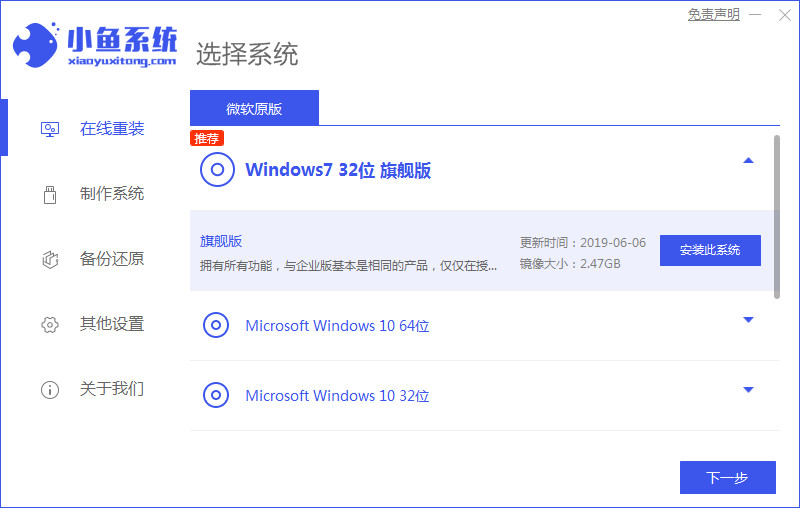
2、等待软件安装系统,安装前要提前备份文件防止重要文件丢失。

3、环境部署完成后点击立即重启电脑。
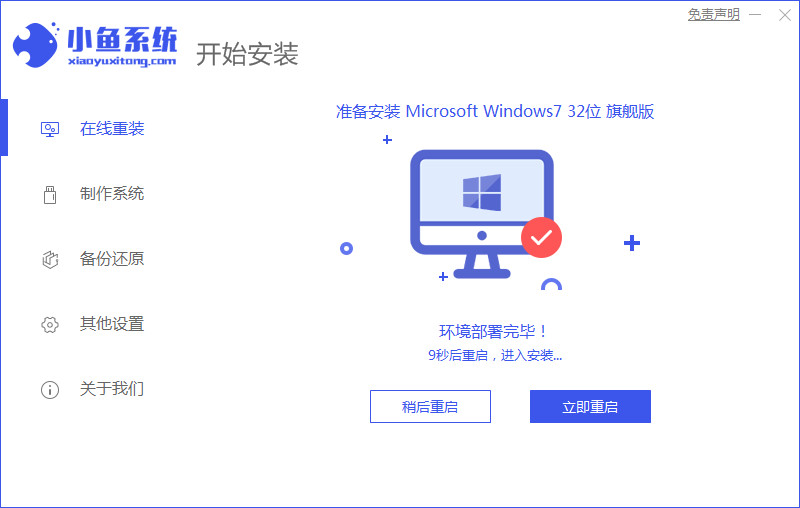
5、重启电脑后选择“XiaoYu PE-MSDN Online Install Mode”系统进入。

6、安装完毕后点击立即重启,再次重启电脑。

7、重启电脑时选择win7系统。

8、等待几分钟后我们进入win7系统菜单,安装完成。

注意事项:
如果电脑里有重要文件要备份哦,避免文件丢失。
在使用小鱼重装系统软件重装系统前要先将电脑安全软件关闭,避免安装被拦截。
总结:
在电脑上搜索安装小鱼一键重装软件,打开后选择自己需要的版本点击安装;
在安装系统的过程中耐心等待;
重启后按照指示选择系统进入即可。
使用这个软件以后想升级到其他系统也很方便,学会的话快自己动手试试吧,也可以教身边的好友使用小鱼一键重装系统软件来更新系统哦。
 有用
26
有用
26

分享


转载请注明:文章转载自 www.xiaobaixitong.com
本文固定连接:www.xiaobaixitong.com
 小白系统
小白系统
小白帮助
如果该页面中上述提供的方法无法解决问题,您可以通过使用微信扫描左侧二维码加群让客服免费帮助你解决。备注:人工客服仅限正常工作时间(周一至周六:9:00~12:00 2:00~6:00)

长按或点击右侧按钮复制链接,去粘贴给好友吧~


http://127.0.0.1:5500/content.htmlhttp://127.0.0.1:5500/content.htmlhttp://127.0.0.1:5500/content.htmlhttp://127.0.0.1:5500/content.htmlhttp://127.0.0.1:5500/content.htmlhttp://127.0.0.1:5500/content.htmlhttp://127.0.0.1:5500/content.htmlhttp://127.0.0.1:5500/content.htmlhttp://127.0.0.1:5500/content.html
取消
复制成功
电脑不能正常启动了怎么办
 1000
10002022/10/05
电脑重装系统教程
 1000
10002019/07/10
如何重装电脑系统最简单快捷
 1000
10002019/07/02
热门搜索
重装系统软件,小编教你重装系统软件哪个好
 1000
10002018/10/18
小编教你如何使用一键ghost还原系统.
 1000
10002017/08/10
小鱼一键重装系统软件重装win7系统图文教程
 1000
10002017/06/21
最新电脑系统重装图文教程
 1000
10002017/06/11
小白系统v8.16.5.1版本使用教程
 0
02017/03/06
小白一键重装系统使用教程(通用7.1及以下版本)
 0
02017/03/06
重要警示:辨别真假小白一键重装系统
 0
02017/03/06
上一篇:联想笔记本怎么格式化c盘
下一篇:计算机重装系统后如何连接宽带
猜您喜欢
- 小编教你电脑开机密码设置..2017/09/22
- 华硕笔记本电脑如何进行bios设置..2020/06/03
- 系统重装用什么好2020/08/01
- 电脑开机后不显示桌面怎么办..2020/11/08
- 远程桌面连接怎么设置2020/06/12
- 手把手教你最新英特尔cpu性能排行..2018/11/05
相关推荐
- 图文详解怎么下载百度APP2023/05/04
- pdf是什么文件格式 怎么打开pdf文件..2023/04/18
- 系统更新关闭怎么关2020/04/13
- 小白一键重装系统后原软件还在吗..2020/07/23
- 笔记本电脑开不了机怎么解决..2022/11/05
- 黑苹果系统安装教程的详细介绍..2021/09/10
文章已经到底了,点击返回首页继续浏览新内容。

















